これはドメイン名が変更されたことが原因で発生します
- ユーザー プリンシパル名 (UPN) が新しい電子メール アドレスに変更されると、0x8004e4f1 OneDrive エラー コードが発生します。
- OneDrive 資格情報キャッシュを削除し、ユーザー UPN を再リンクすると、エラー コードが修正されます。
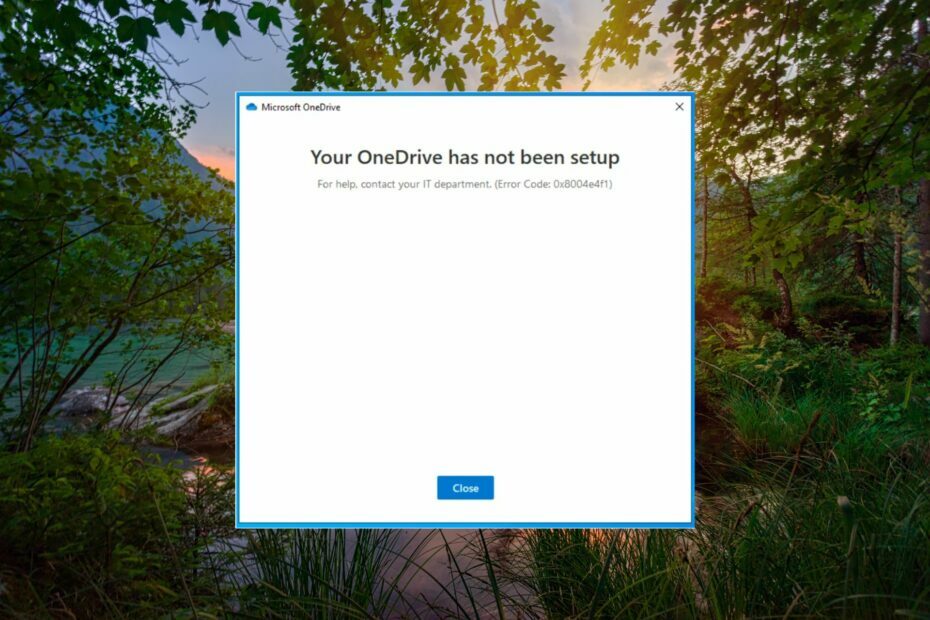
バツダウンロードファイルをクリックしてインストールします
- Fortectをダウンロードしてインストールします あなたのPC上で。
- ツールのスキャンプロセスを開始します 問題の原因となっている破損したファイルを探します。
- を右クリックします 修理を開始する これにより、ツールが修正アルゴリズムを開始できるようになります。
- Fortect は次によってダウンロードされました 0 今月の読者様。
Windows PC 上の OneDrive を含む Microsoft 365 アプリのサインアップと使用は数秒で完了します。 ただし、何人かのユーザーが次のエラー メッセージに遭遇しています。 OneDrive がセットアップされていません。 サポートが必要な場合は、IT 部門にお問い合わせください。 続いてエラー コード 0x8004e4f1 が表示されます。
エラー コード 0x8004e4f1 は、このガイドに記載されている解決策で簡単に解決できる明示的なサインイン シナリオを示しています。
0x8004e4f1 OneDrive エラー コードが表示されるのはなぜですか?
0x8004e4f1 エラー コードは、一般に Microsoft 365 の電子メール ドメイン アドレスとして知られるユーザー プリンシパル名 (UPN) が新しいドメインに置き換えられるときに発生します。
初心者のために説明すると、UPN または電子メール ドメインは電子メール アドレスの生成に必要なデフォルトの属性であり、電子メール アドレスと同様に Windows デバイスへのサインインに使用できます。
プロセスを複雑にしないために、ユーザーは通常、同じ UPN と電子メール アドレスを使用することを好みますが、必要に応じて変更できます。 たとえば、古い UPN [メールで保護されています] に変更できます [メールで保護されています]. ただし、これらのドメインの両方が同じ Microsoft 365 テナントに属していることを確認することが重要です。
UPN に変更が加えられると、プライマリ電子メール アドレス (SMTP) は UPN と一致するように自動的に更新されますが、このプロセスには時間がかかります。
これに対処するために、ユーザーはすべての Microsoft 365 アプリを最初から明示的にセットアップできます。 残念ながら、この手順では、OneDrive を除くすべての Microsoft アプリで望ましい結果が得られます。 その結果、セットアップ プロセス中にエラー コード 0x8004e4f1 が表示され、中断されます。
0x8004e4f1 OneDrive エラー コードを修正するにはどうすればよいですか?
高度なトラブルシューティング手順を試す前に、問題を解決するために実行する必要があるいくつかの予備手順を次に示します。
- ドメインの変更がネットワークにアクセスできるように反映されるまで、1 ~ 2 時間待ちます。
- チェックしてください OneDriverサーバー ステータスを確認し、稼働しているかどうかを確認します。
- Windows Defender または サードパーティのウイルス対策ソフト.
- MS Office 365 アプリをアンインストールし、公式 Web サイトからダウンロードしてインストールします。
専門家のヒント:
スポンサーあり
PC の問題の中には、特に Windows のシステム ファイルやリポジトリが欠落または破損している場合、対処が難しいものがあります。
必ず専用ツールを使用してください。 フォルテクト、壊れたファイルをスキャンして、リポジトリからの新しいバージョンに置き換えます。
これらの回避策が役に立たない場合は、以下にリストされている解決策に進んでください。
1. OneDrive資格情報キャッシュをクリアする
- を押します。 ウィンドウズ キー、タイプ 資格情報マネージャ 検索バーで をクリックし、関連する検索結果を選択します。
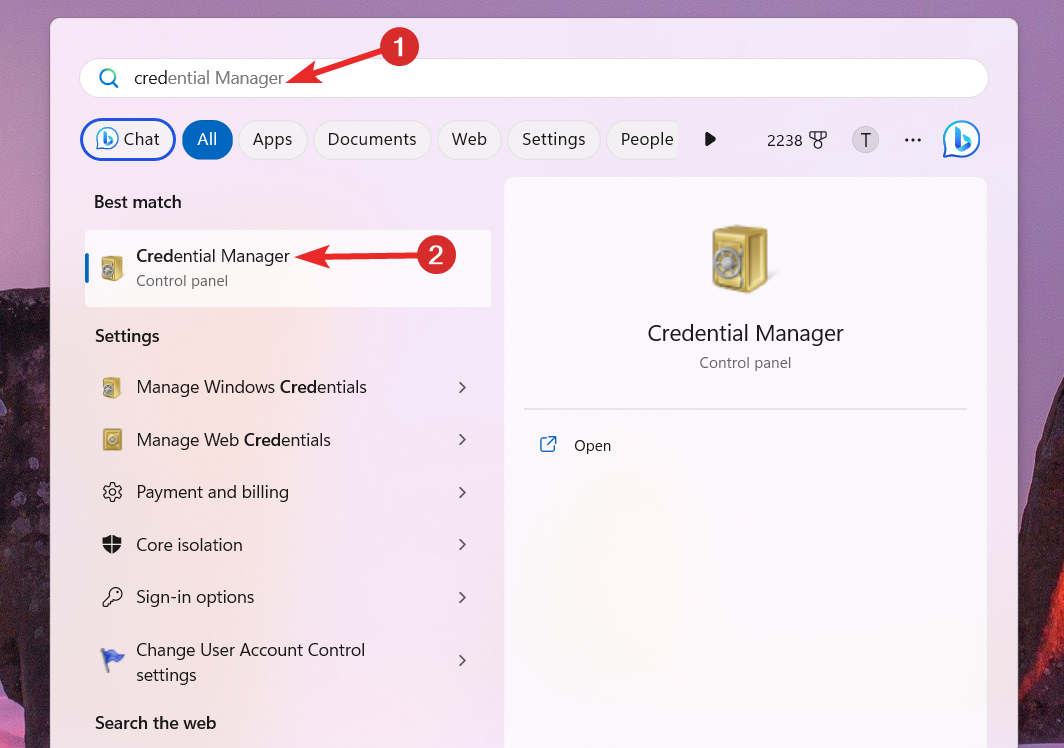
- に切り替えます Windows 資格情報 タブの 資格情報を管理する 窓。
- を探してください OneDrive のキャッシュされた資格情報 下 一般的な認証情報 セクションをクリックして関連設定を表示します。
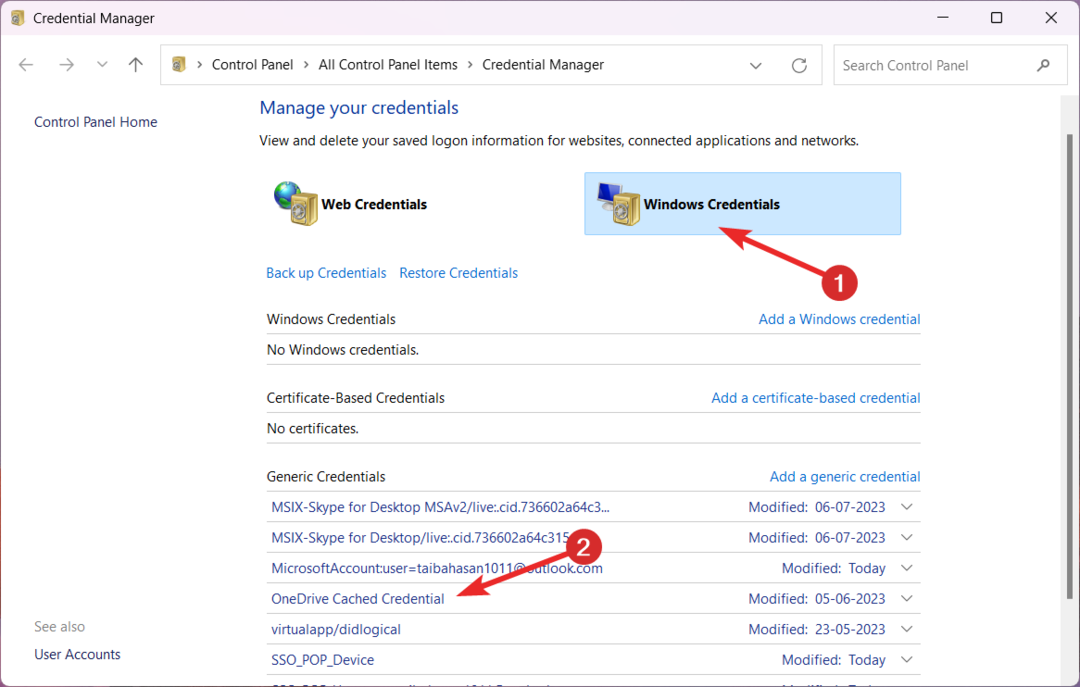
- クリック 削除 を削除するには OneDrive資格情報キャッシュ.
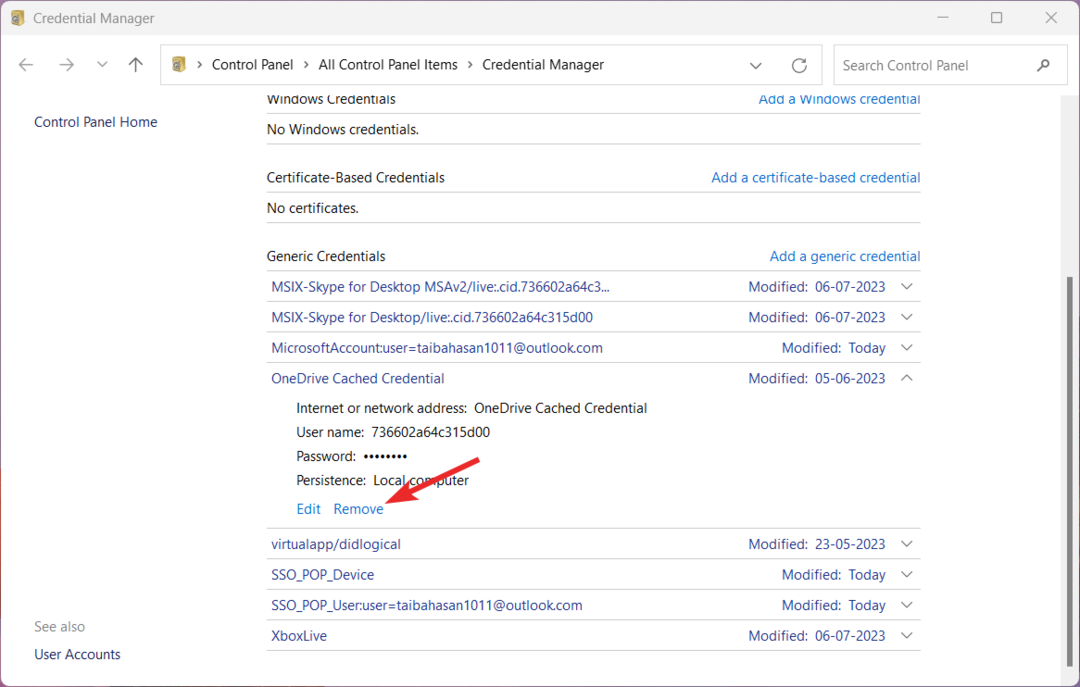
- を押します。 はい 表示される確認ポップアップの ボタンをクリックします。
資格情報マネージャーによって維持される OneDrive の資格情報キャッシュが、0x8004e4f1 エラーの主な原因です。 この Windows 資格情報キャッシュを削除すると、簡単に修正できることがわかります。
- を押します。 ウィンドウズ キー、タイプ パワーシェル 上部の検索バーで を選択し、 管理者として実行 検索結果からオプションを選択します。
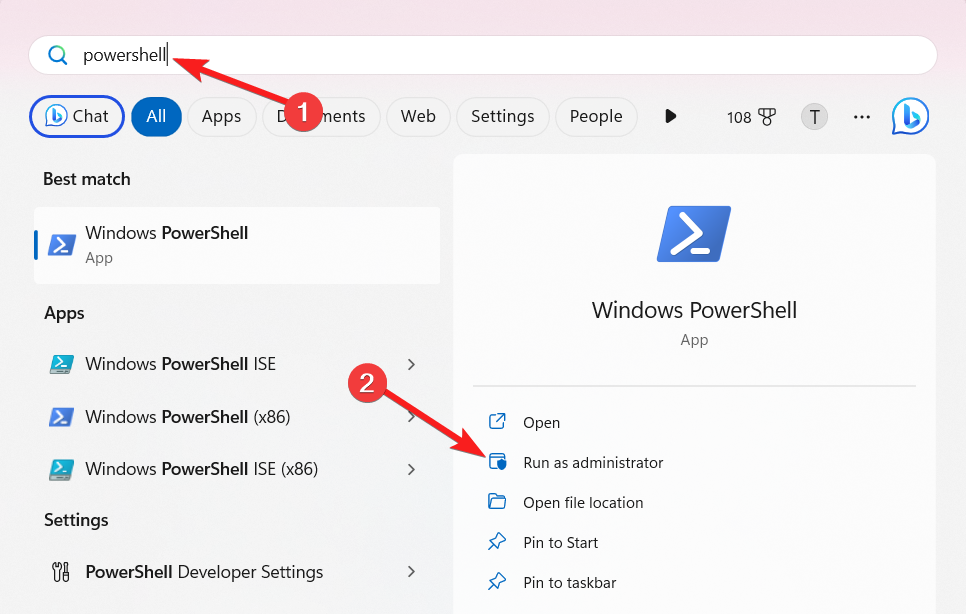
- クリック はい で ユーザーアクションコントロール 起動するダイアログボックス Windows PowerShell 昇格された権限を使用して。
- 次のコマンドを入力するか貼り付けます。 パワーシェル ウィンドウを選択し、 を押します。 入力 コマンドを実行するキー。 プレス Y 実行ポリシーを変更するように求められた場合。
Set-ExecutionPolicy RemoteSigned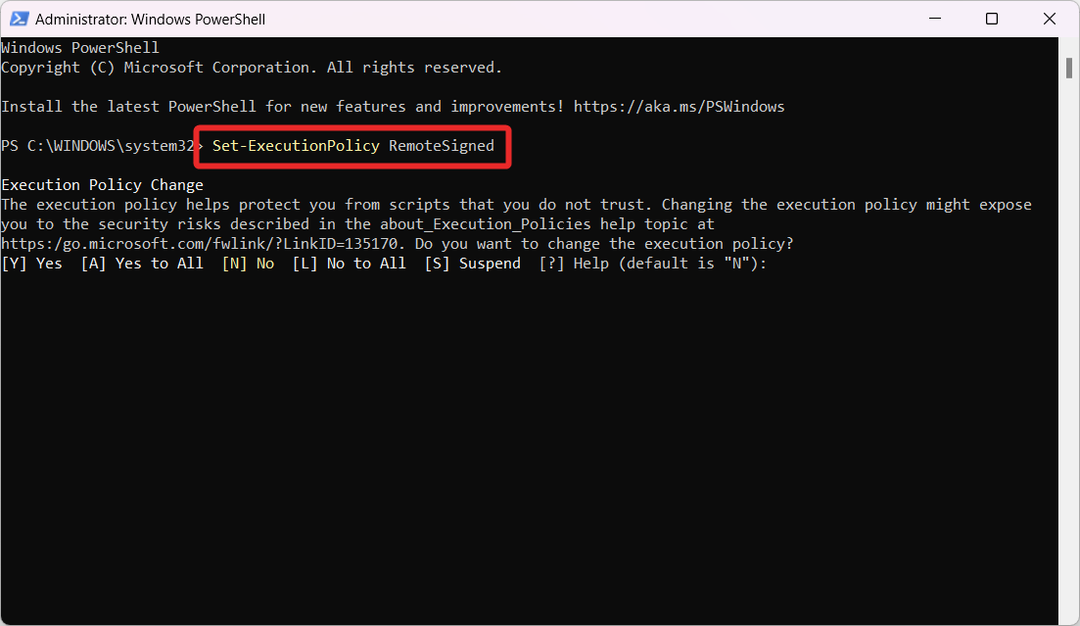
- 次のコマンドを 1 つずつ入力または貼り付けて、 入力 それぞれの後にキーを押します。 を追加します。 古いメールアドレス と 新しいメールアドレス それぞれのプレースホルダーに。
インストールモジュール - 名前 ExchangeOnlineManagement -ForceインポートモジュールExchangeOnlineManagementConnect-ExchangeOnlineSet-MsolUserPrincipalName -UserPrincipalName 古いメール アドレス -NewUserPrincipalName 新しいメール アドレス
複数の Microsoft ユーザーから報告されているように、Windows PowerShell を使用して古いユーザー UPN を新しく生成された UPN に再リンクすると、Ox8004e4f1 エラー コードが解決され、OneDrive セットアップが成功します。
ただし、変更が Microsoft 365 アカウントに反映されるまでに数時間かかる場合があります。 したがって、24 時間をスキップして、OneDrive アプリへのサインインを試行する必要があります。
- 0x8004de25 OneDrive エラー コード: 修正する 3 つの方法
- 0x8004e4a1 OneDrive エラー コード: 修正方法
- OneDrive を別のユーザーと共有する 2 つの方法
3. 新しい OneDrive アカウントを作成する
- 訪問 OneDrive のサインアップ Web ページ 好みの Web ブラウザから、次に従ってください。 一つ作る リンク。
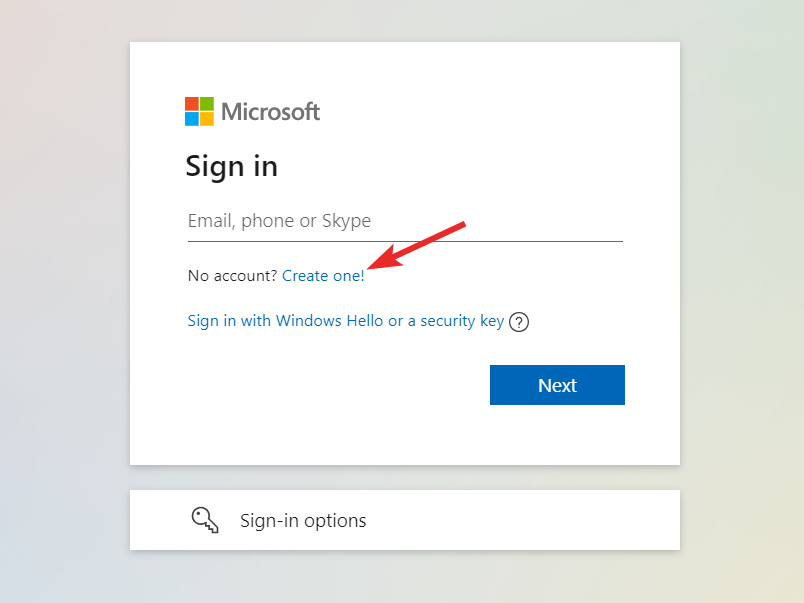
- テキストボックスに新しいメールアドレスを入力するか、 代わりに電話番号を使用してください オプションを選択して、 次 ボタン。
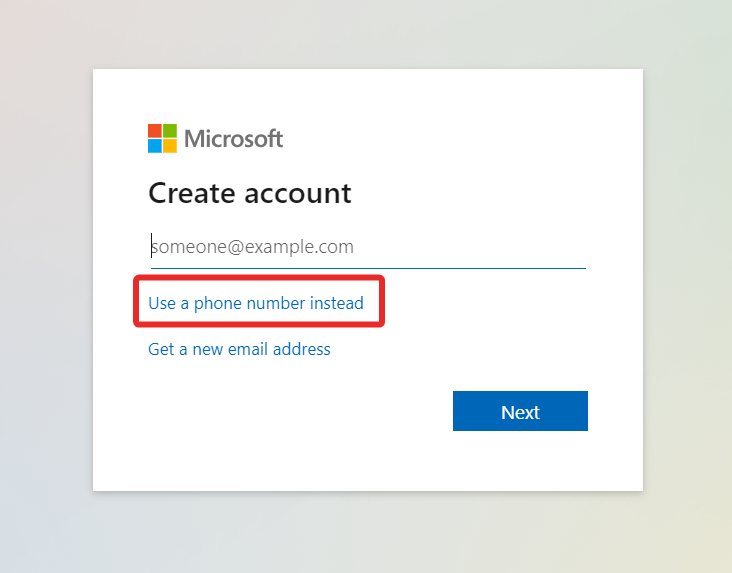
- 新しいパスワードを入力します。 パスワードを作成 フィールドとプレス 次.
- 段階的なプロセスに従って、OneDrive アプリの新しいユーザー アカウントを作成します。
ユーザー アカウントが破損した場合にも、OneDrive で問題が発生する可能性があります。 新しいユーザー アカウントを作成して OneDrive を強化すると、0x8004e4f1 エラー コードを修正できます。
4. OneDriveをリセットする
- 使用 ウィンドウズ + R を起動するショートカットキー 走る ダイアログボックス。
- 次のパスをコピーしてテキスト ボックスに貼り付け、キーを押します。 入力 OneDrive アプリをリセットします。
%localappdata%\Microsoft\OneDrive\onedrive.exe /reset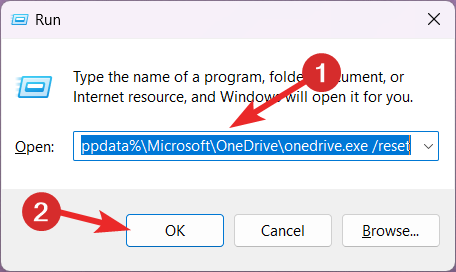
- コマンドを実行するとすぐに、通知トレイの OneDrive アイコンが点滅して再表示されます。
- OneDrive をデフォルト値にリセットするには、時間がかかる場合があります。 完了したら、OneDrive アプリを再起動してセットアップします。 0x8004e4f1 はプロセスを中断しなくなりました。
エラー コード 0x8004e4f1 のトラブルシューティングが成功し、セットアップ プロセスが完了すると幸いです。
エラーが続く場合は、次のことを行う必要があります。 Windows PC から OneDrive をアンインストールする このガイドに記載されている段階的なプロセスに従って再インストールしてください。
コメント、フィードバック、または解決策がある場合は、コメントセクションでお知らせください。
まだ問題が発生していますか?
スポンサーあり
上記の提案を行っても問題が解決しない場合は、コンピュータでさらに深刻な Windows の問題が発生する可能性があります。 次のようなオールインワン ソリューションを選択することをお勧めします。 フォルテクト 問題を効率的に解決するために。 インストール後は、 表示&修正 ボタンを押してから 修復を開始します。

